Eine GPU oder Grafikverarbeitungseinheit ist eine wesentliche Komponente in jedem Computer. Es spielt keine Rolle, ob Sie einen Mac oder einen PC besitzen, beide haben eine GPU. Da es viele Unterschiede in den technischen Daten eines PCs gibt, ist es möglicherweise schwer zu sagen, ob Sie eine dedizierte GPU haben oder nicht. Es ist eigentlich ziemlich einfach zu sagen, ob Sie wissen, wo und wonach Sie suchen müssen.
Inhaltsverzeichnis
Integrierte GPU vs. dedizierte GPU
Wie bereits erwähnt, haben alle Computer eine GPU. Allerdings verfügen nicht alle Computer über eine dedizierte GPU. Es ist nicht notwendig, einen zu haben, es sei denn, Sie beabsichtigen, Ihren PC zum Spielen zu verwenden. Eine integrierte GPU ist ein Grafikchipsatz, der in das Motherboard integriert ist. Eine dedizierte GPU ist eine zweite GPU, die auf dem Motherboard installiert ist. Wenn Sie von einem PC sprechen, ist die integrierte GPU wahrscheinlich ein Intel-Chip, während die dedizierte GPU entweder ein Nvidia- oder ein AMD-Chip ist.
Aufkleber auf Ihrem Computer
Eine der einfachsten Möglichkeiten, um zu überprüfen, ob Sie eine dedizierte GPU auf Ihrem Computer haben, besteht darin, entweder nach einem Nvidia- oder AMD-Aufkleber auf Ihrem System zu suchen. Laptops haben sie normalerweise immer neben Ihrem Touchpad. Der Aufkleber weist darauf hin, dass das System über einen authentischen GPU-Chip von einem der beiden oben genannten Hersteller verfügt.

Überprüfen Sie den Geräte-Manager
Aufkleber verblassen leider mit der Zeit. Selbst wenn der Aufkleber nicht verblasst ist, sagt er Ihnen nur, ob Sie eine dedizierte GPU und deren Hersteller haben. Es wird Ihnen nicht sagen, welches Modell Ihre GPU ist, was oft die nächste Frage ist, die Sie stellen, nachdem Sie herausgefunden haben, ob Sie eine dedizierte GPU haben oder nicht.
Geben Sie in der Windows-Suche Geräte-Manager ein. Erweitern Sie die Anzeigeadaptergeräte. Wenn Sie hier mehr als ein Gerät sehen, haben Sie definitiv einen dedizierten GPU-Chip. Der Intel-Chip ist der integrierte. Ihre zweite GPU wird mit Name und Modell aufgelistet. Das Modell ist normalerweise das alphanumerische Bit, das dem Herstellernamen folgt. Im Bild unten ist „GTX 960M“ die Modellnummer.
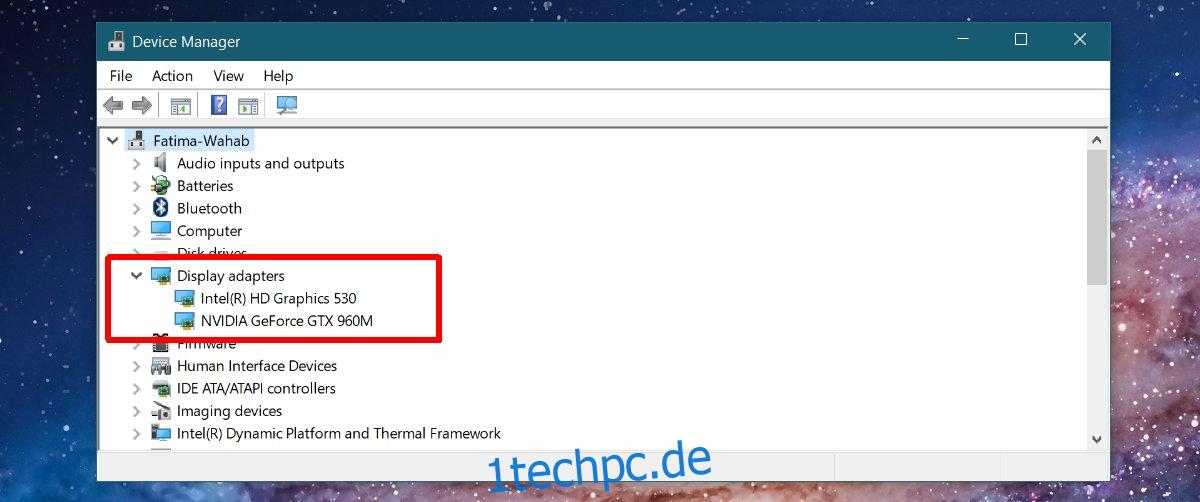
Die Spezifikationen Ihrer GPU
Der Geräte-Manager kann bestätigen, ob Sie einen zweiten GPU-Chip haben und welches Modell es ist. Sie können die Website des Herstellers besuchen, um herauszufinden, wie leistungsfähig Ihr Chip ist. Wenn Ihr Chip etwas veraltet ist oder Sie keine offiziellen Informationen darüber finden können, können Sie ein Tool namens TechPowerUp verwenden, um Spezifikationen für Ihre GPU zu finden.
Es ist eine kostenlose App, die die Spezifikationen für jeden einzelnen auf Ihrem System installierten Grafikchipsatz erkennen kann. Installieren Sie es und wählen Sie aus der Dropdown-Liste unten aus, für welche GPU Sie die Spezifikationen nachschlagen möchten.
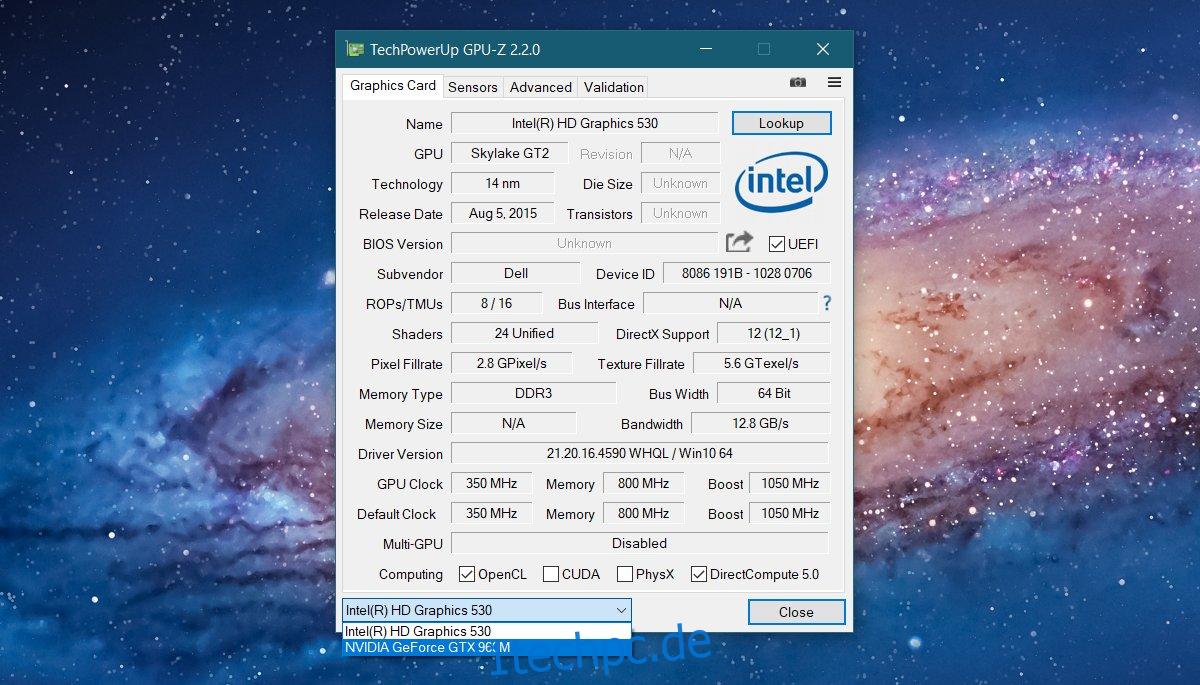
Das Tool benötigt einige Sekunden, um die Spezifikationen für die GPU zu laden. Wenn die GPU gerade verwendet wird, können Sie zur Registerkarte Sensoren wechseln, um zu sehen, wie sie sich in Bezug auf die Leistung hält. TechPowerUp kann Ihnen sagen, wie viel Speicher Ihre GPU hat, wann sie veröffentlicht wurde, Hersteller und Modell, die Treiberversion, die Sie dafür verwenden, ihre Geschwindigkeit und mehr.
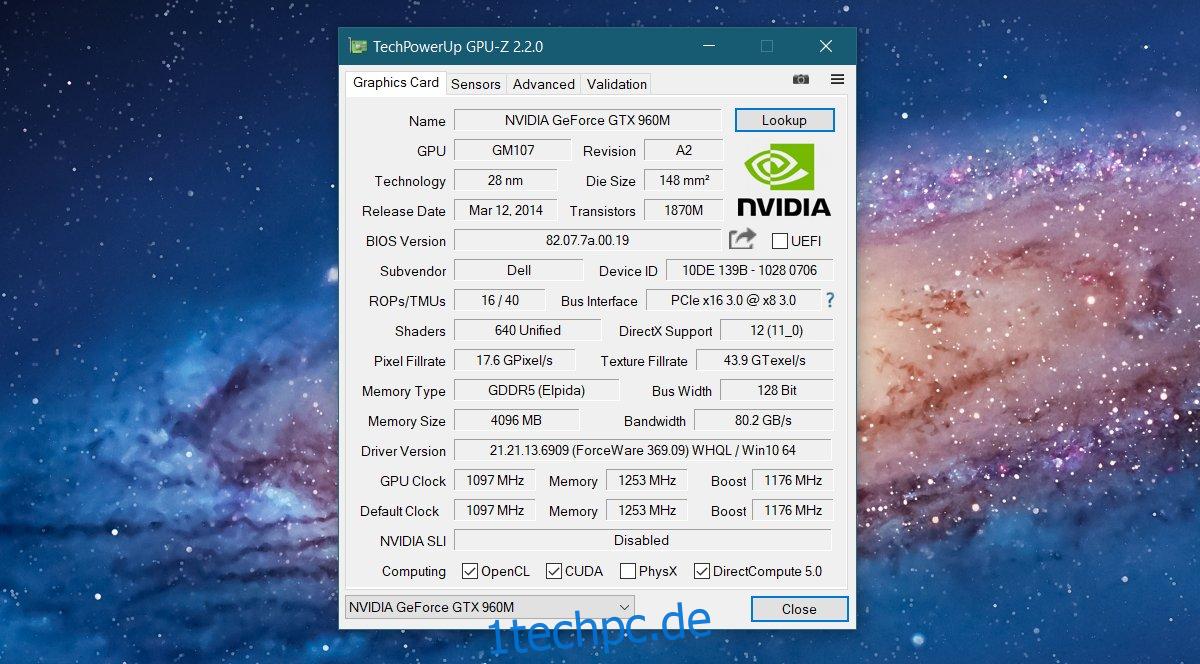
Laden Sie TechPowerUp herunter

